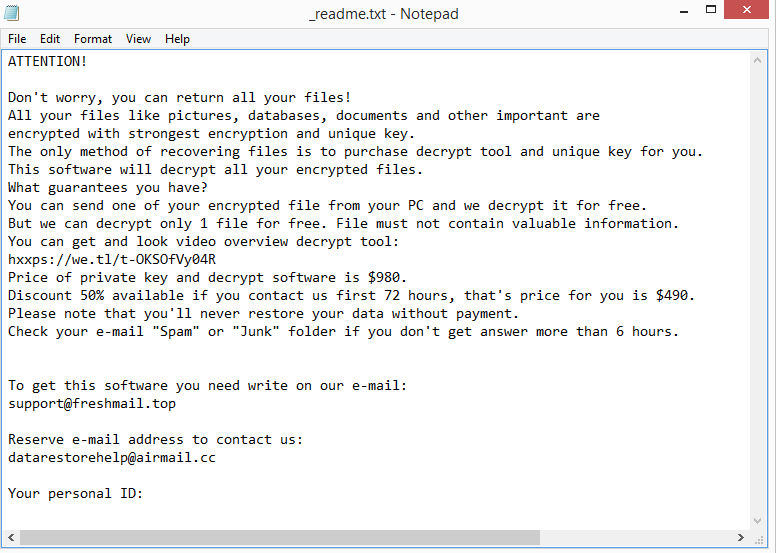O Znto ransomware é mais uma versão do ransomware da família de ransomware Djvu/STOP. É uma variante genérica, mas ainda assim é muito perigosa. Uma vez que o ransomware tenha criptografado arquivos com sucesso, recuperá-los sem um decodificador é improvável. Somente usuários com um backup podem recuperar arquivos gratuitamente neste momento. Os cibercriminosos que operam este ransomware tentarão vender o decodificador às vítimas por US $ 980, mas pagar o resgate é arriscado.
A fim de distrair os usuários do fato de que seus arquivos estão sendo criptografados, este ransomware exibirá uma falsa janela de atualização do Windows. Todos os arquivos pessoais, incluindo fotos, vídeos, imagens e documentos, serão criptografados por este ransomware enquanto a janela falsa é exibida. Você será capaz de identificar quais arquivos foram afetados pela extensão adicionada aos arquivos criptografados. Esta versão específica adiciona .znto, de modo que um arquivo .jpg imagem se tornaria image.jpg.znto se criptografado. Nenhum dos arquivos criptografados pode ser aberto, a menos que um decodificador seja usado neles. No entanto, obter o decodificador não será simples.
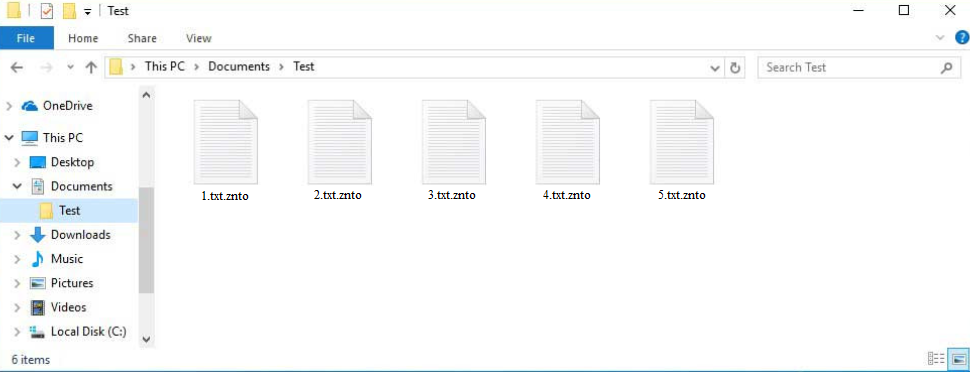
Uma nota de resgate _readme.txt é descartada em todas as pastas que contêm arquivos criptografados assim que o ransomware termina de criptografar tudo. Embora a nota seja muito genérica, ela tem instruções sobre como obter o decodificador. Infelizmente, envolve o pagamento de um resgate de US $ 980. Vale ressaltar que o aviso afirma que qualquer pessoa que entrar em contato com cibercriminosos nas primeiras 72 horas receberá um desconto de 50%. Existem algumas preocupações que você precisa estar ciente se você está pensando em pagar o resgate, independentemente de a parte do desconto ser verdadeira ou não. O ponto mais crucial a fazer é que, mesmo que você pague pelo decodificador, não há garantias de que você realmente o receberá. Você está lidando com criminosos cibernéticos e, mesmo que você os pague, eles não sentirão nenhum tipo de obrigação de ajudá-lo. Você também deve saber que seu dinheiro iria para futuras atividades criminosas.
Contanto que você remova o ransomware Znto do seu computador primeiro, você pode acessar seu backup para iniciar a recuperação de arquivos sempre que quiser. Por ser uma infecção sofisticada, recomendamos vivamente a utilização de software anti-malware para remover o ransomware Znto. Se você tentar fazê-lo manualmente, você pode acidentalmente fazer mais mal do que bem. Portanto, o uso de software anti-malware é significativamente mais seguro. Você pode se conectar com segurança ao seu backup quando a infecção for removida.
A recuperação de arquivos pode não ser possível para aqueles que não fazem backup regularmente de seus arquivos e não têm backups de arquivos criptografados. A alternativa para aqueles sem backup é esperar que um decodificador gratuito seja lançado, mas isso pode levar algum tempo. As chaves de encriptação utilizadas por este ransomware são específicas para cada vítima porque encripta os dados utilizando chaves online. É improvável que os pesquisadores de malware sejam capazes de fazer um decodificador de ransomware Znto gratuito, a menos que essas chaves sejam disponibilizadas pelos próprios perpetradores ou pela aplicação da lei. Não é impossível, no entanto. Portanto, faça um backup de seus arquivos criptografados e aguarde que um decodificador de ransomware Znto gratuito seja lançado. Deve-se enfatizar que você precisa ter extrema cautela ao procurar decodificadores gratuitos, porque existem muitos falsos. NoMoreRansom é um dos melhores recursos ao procurar decodificadores.
Como o ransomware é distribuído?
O malware é espalhado por cibercriminosos de várias maneiras. Como eles são mais propensos a se envolver em atividades on-line arriscadas, os usuários com maus hábitos de navegação encontram malware com mais frequência. Os usuários que têm maus hábitos on-line, por exemplo, estão muito mais inclinados a abrir anexos de e-mail não solicitados ou usar torrents para piratear. É altamente recomendável dedicar um tempo para desenvolver melhores hábitos on-line para evitar infecções por malware no futuro.
Uma das maneiras mais comuns pelas quais o malware é espalhado é através de anexos de e-mail. Agentes mal-intencionados compram endereços de e-mail vazados de vários sites de hackers e os usam para enviar e-mails que contêm malware. A infecção começará assim que o arquivo malicioso anexado for aberto. Felizmente para os usuários, os e-mails de malware geralmente são bastante simples de identificar.
Erros gramaticais e ortográficos são os sinais mais gritantes. Em seus e-mails, os agentes mal-intencionados normalmente afirmam falsamente representar empresas legítimas, mas os próprios e-mails frequentemente contêm erros de gramática e ortografia. Uma empresa legítima evitará o envio de e-mails oficiais que tenham erros óbvios, uma vez que fazem a empresa parecer pouco profissional.
Outra bandeira vermelha é quando um remetente que deve saber seu nome se dirige a você com palavras como “Usuário”, “Cliente”, “Membro”, etc. Você deve ser extremamente cuidadoso se um e-mail solicitar que você abra um anexo, mas algo sobre isso parece errado. Como alguns e-mails perigosos podem ser mais sofisticados do que outros, é uma boa ideia executar uma VirusTotal verificação de software ou antimalware em cada anexo de e-mail antes de abri-lo.
A pirataria de conteúdo protegido por direitos autorais através de torrents é outro exemplo de maus hábitos online. Como os sites de torrent são frequentemente muito mal monitorados, os agentes mal-intencionados podem postar torrents que incluem malware. O malware é frequentemente detectado em torrents de filmes bem conhecidos, séries de TV, videogames, software, etc. O malware é frequentemente encontrado em torrents para conteúdo que é extremamente popular no momento. Por exemplo, os novos torrents de filmes da Marvel são frequentemente contaminados com malware. Portanto, baixar conteúdo pirateado não é apenas essencialmente roubo, e também é potencialmente prejudicial ao seu computador e dados.
Como remover Znto ransomware
A menos que você saiba exatamente o que está fazendo, nunca é recomendável tentar remover manualmente o ransomware. Você corre o risco de causar involuntariamente mais danos se tentar remover manualmente o ransomware Znto. Ele também seria capaz de se recuperar se não for completamente removido por você. Também devemos mencionar que seus arquivos de backup também podem ser criptografados se você tentar acessar o backup enquanto o ransomware ainda estiver no seu computador. Seus arquivos seriam permanentemente perdidos se isso acontecesse.
Portanto, recomendamos fortemente o uso de um bom programa anti-malware para excluir o ransomware Znto. Você pode acessar com segurança seu backup para iniciar a recuperação de arquivos assim que o ransomware for completamente removido. Faça uma cópia de segurança dos seus ficheiros encriptados, se não tiver uma cópia de segurança, e verifique periodicamente NoMoreRansom para obter um desencriptador de ransomware Znto gratuito.
O ransomware Znto é detectado como:
- Win32:PWSX-gen [Trj] por Avast/AVG
- Uma variante do Win32/Kryptik.HSCZ pela ESET
- Gen:Heur.Mint.Zard.53 por BitDefender
- HEUR:Trojan.Win32.Packed.gen por Kaspersky
- Resgate: Win32/StopCrypt.KM! MTB da Microsoft
- TROJ_GEN. R002C0WA123 por TrendMicro
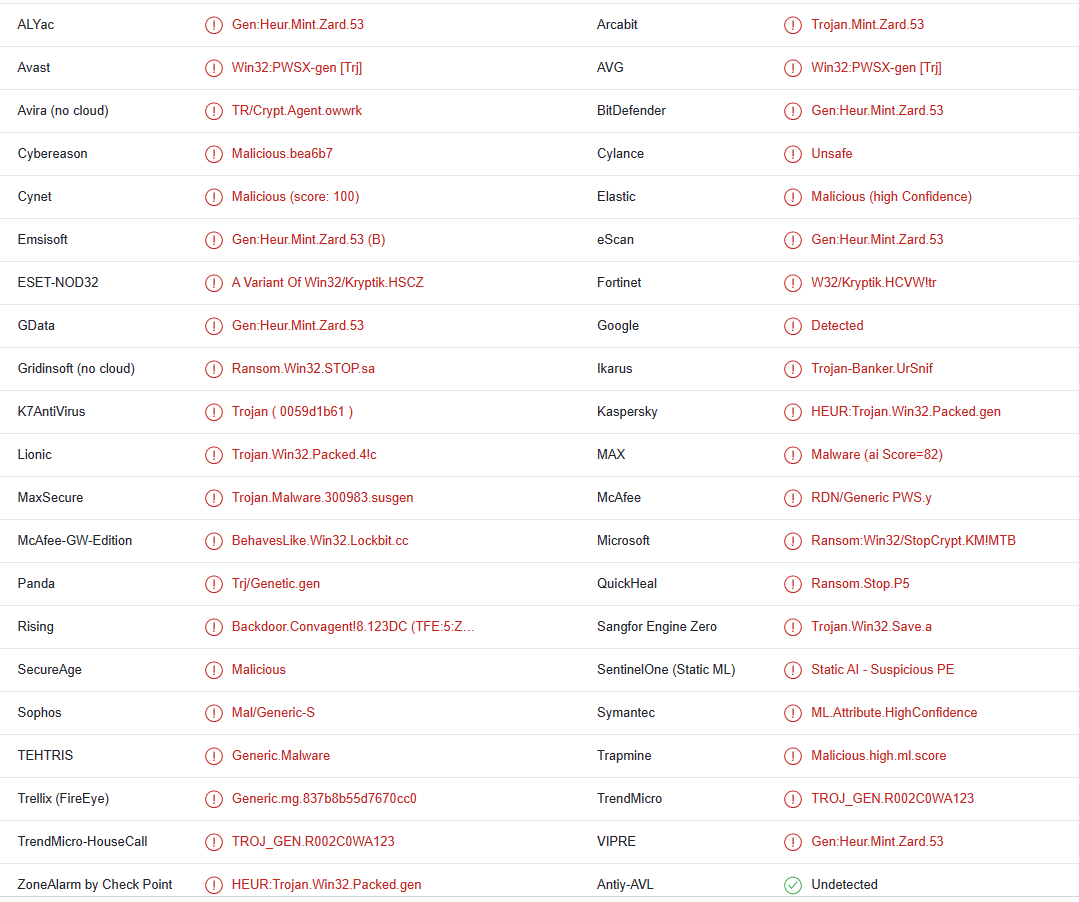
Quick Menu
passo 1. Exclua Znto ransomware usando o modo seguro com rede.
Remova o Znto ransomware do Windows 7/Windows Vista/Windows XP
- Clique em Iniciar e selecione desligar.
- Escolha reiniciar e clique Okey.

- Comece batendo F8 quando o PC começa a carregar.
- Em opções avançadas de inicialização, escolha modo seguro com rede.

- Abra seu navegador e baixe o utilitário antimalware.
- Use o utilitário para remover Znto ransomware
Remova o Znto ransomware do Windows 8/Windows 10
- Na tela de logon do Windows, pressione o botão Power.
- Toque e segure a tecla Shift e selecione reiniciar.

- Ir para Troubleshoot → Advanced options → Start Settings.
- Escolha Ativar modo de segurança ou modo seguro com rede sob as configurações de inicialização.

- Clique em reiniciar.
- Abra seu navegador da web e baixar o removedor de malware.
- Usar o software para apagar o Znto ransomware
passo 2. Restaurar seus arquivos usando a restauração do sistema
Excluir Znto ransomware de Windows 7/Windows Vista/Windows XP
- Clique em Iniciar e escolha o desligamento.
- Selecione reiniciar e Okey

- Quando o seu PC começa a carregar, pressione F8 repetidamente para abrir as opções avançadas de inicialização
- Escolha o Prompt de comando na lista.

- Digite cd restore e toque em Enter.

- Digite rstrui.exe e pressione Enter.

- Clique em avançar na janela de nova e selecione o ponto de restauração antes da infecção.

- Clique em avançar novamente e clique em Sim para iniciar a restauração do sistema.

Excluir Znto ransomware do Windows 8/Windows 10
- Clique o botão na tela de logon do Windows.
- Pressione e segure a tecla Shift e clique em reiniciar.

- Escolha a solução de problemas e ir em opções avançadas.
- Selecione o Prompt de comando e clique em reiniciar.

- No Prompt de comando, entrada cd restore e toque em Enter.

- Digite rstrui.exe e toque em Enter novamente.

- Clique em avançar na janela de restauração do sistema nova.

- Escolha o ponto de restauração antes da infecção.

- Clique em avançar e em seguida, clique em Sim para restaurar seu sistema.

Offers
Baixar ferramenta de remoçãoto scan for Znto ransomwareUse our recommended removal tool to scan for Znto ransomware. Trial version of provides detection of computer threats like Znto ransomware and assists in its removal for FREE. You can delete detected registry entries, files and processes yourself or purchase a full version.
More information about SpyWarrior and Uninstall Instructions. Please review SpyWarrior EULA and Privacy Policy. SpyWarrior scanner is free. If it detects a malware, purchase its full version to remove it.

Detalhes de revisão de WiperSoft WiperSoft é uma ferramenta de segurança que oferece segurança em tempo real contra ameaças potenciais. Hoje em dia, muitos usuários tendem a baixar software liv ...
Baixar|mais


É MacKeeper um vírus?MacKeeper não é um vírus, nem é uma fraude. Enquanto existem várias opiniões sobre o programa na Internet, muitas pessoas que odeiam tão notoriamente o programa nunca tê ...
Baixar|mais


Enquanto os criadores de MalwareBytes anti-malware não foram neste negócio por longo tempo, eles compensam isso com sua abordagem entusiástica. Estatística de tais sites como CNET mostra que esta ...
Baixar|mais